Rechercher des opérations Oracle E-Business Suite
Vous pouvez utiliser le complément Consume Adapter Service ou le plug-in Add Adapter Service Reference Pour rechercher des artefacts spécifiques dans Oracle E-Business Suite. Cette rubrique fournit des informations sur la façon dont la recherche est prise en charge pour différents affichages et sur les caractères génériques qui peuvent être utilisés pour la recherche d’artefacts Oracle. Cette rubrique fournit également des informations sur la façon de rechercher à l’aide du complément Consume Adapter Service ou du plug-in Add Adapter Service Reference.
Notes
Le complément Consume Adapter Service et le plug-in Add Adapter Service Reference présentent essentiellement la même interface lorsque vous parcourez et recherchez des opérations, de sorte que les deux composants sont abordés dans les mêmes rubriques.
Pour plus d’informations, consultez Utiliser l’adaptateur Oracle E-Business Suite avec SharePoint.
Prérequis
Vous devez vous connecter à Oracle E-Business Suite pour pouvoir rechercher des opérations cibles dans les métadonnées. Pour plus d’informations sur la connexion à la base de données Oracle lorsque vous utilisez le complément Consume Adapter Service ou le plug-in Add Adapter Reference Service, consultez Se connecter à Oracle E-Business Suite dans Visual Studio.
Prise en charge des caractères génériques
Lors de la recherche de métadonnées Oracle E-Business Suite à l’aide du complément Consume Adapter Service ou du plug-in Add Adapter Service Reference Plug-in, l’adaptateur Oracle E-Business prend en charge les caractères génériques et les caractères d’échappement dans l’expression de recherche.
| Caractère spécial | Interprétation |
|---|---|
| _ (souligné) | Correspond exactement à un caractère Par exemple, A_ correspond à AB, AC, AD. |
| % (pourcentage) | Correspond à zéro, un ou plusieurs caractères. Par exemple, A% correspond à A, AB, ABC. |
| \ (échappement) | Échappe la signification spéciale de % et _ Par exemple, A\_B correspond à A_B. |
Notes
Le caractère d’échappement est un caractère placé avant un caractère générique pour indiquer que le caractère générique doit être interprété comme un caractère normal et non comme un caractère générique.
Recherche sous différents affichages
Les compléments Consume Adapter Service et Add Adapter Service Reference Plug-in classent les données en trois vues : vue basée sur l’application, vue basée sur les artefacts et vue basée sur un schéma. L’une des raisons de classer les artefacts sous ces trois affichages est de faciliter la recherche en fonction de ce que vous recherchez. Le tableau suivant décrit la façon dont la recherche peut différer d’une vue à l’autre.
| Affichage | Comment effectuer une recherche |
|---|---|
| Vue basée sur l’application | Cette vue est catégorisée par les noms d’applications Oracle E-Business Suite. Vous devez utiliser cette vue lorsque vous savez quelle application contient les artefacts que vous souhaitez utiliser. Les utilisateurs qui utilisent cette vue sont familiarisés avec les applications Oracle et savent quelle application ils souhaitent utiliser. Par conséquent, la recherche sous cette vue n’est prise en charge qu’au niveau immédiat. Par exemple, si le nœud Vue basée sur l’application est sélectionné, les utilisateurs peuvent rechercher une application dans Oracle E-Business Suite. De même, si le nœud Table d’interface est sélectionné, les utilisateurs peuvent rechercher une table d’interface dans une application Oracle E-Business. |
| Vue basée sur les artefacts | Cette vue est classée par artefacts Oracle E-Business Suite. Lorsqu’ils utilisent des artefacts d’application Oracle E-Business Suite, les utilisateurs doivent utiliser cette vue lorsqu’ils savent à quel artefact Oracle E-Business Suite ils souhaitent travailler, mais ne sont pas sûrs de l’application à laquelle appartient l’artefact. À l’aide de cette vue, les utilisateurs peuvent rechercher un artefact spécifique dans toutes les applications Oracle E-Business Suite. Par exemple, les utilisateurs peuvent sélectionner le nœud Tables d’interface et effectuer une recherche à l’aide de la chaîne AR%. Voici comment la recherche sera effectuée :- Étant donné que les tables d’interface sont davantage classées sous applications, toutes les applications commencent par AR sont répertoriées. - Toutes les tables d’interface commençant par AR seront répertoriées. Ces tables peuvent appartenir à n’importe quelle application Oracle E-Business Suite. Lorsqu’ils utilisent des artefacts de base de données Oracle à l’aide de cette vue, les utilisateurs peuvent rechercher un artefact spécifique sous le schéma actuel avec lequel vous vous connectez ou tous les schémas. Par exemple, si les utilisateurs souhaitent utiliser une procédure CREATE_ACCOUNT mais ne savent pas à quel schéma appartient la procédure, ils peuvent sélectionner le nœud Tous les schémas , puis effectuer une recherche à l’aide de la chaîne CREATE%. |
| Vue basée sur des schémas | Cette vue est classée selon les schémas disponibles dans la base de données Oracle sous-jacente. Vous devez utiliser cette vue lorsque vous savez quel schéma contient les artefacts que vous souhaitez utiliser. Les utilisateurs qui utilisent cette vue sont familiarisés avec le schéma qui contient l’artefact qu’ils souhaitent utiliser. Par conséquent, la recherche sous cette vue n’est prise en charge qu’au niveau immédiat. Par exemple, si le nœud Vue basée sur les schémas est sélectionné, les utilisateurs peuvent rechercher un schéma dans la base de données Oracle. De même, si le nœud Table est sélectionné, les utilisateurs peuvent rechercher une table dans une application Oracle E-Business. |
Recherche d’opérations
Pour rechercher des métadonnées dans Oracle E-Business Suite à l’aide du complément Consume Adapter Service, procédez comme suit.
Pour rechercher des métadonnées dans Oracle E-Business Suite
Connectez-vous à Oracle E-Business Suite à l’aide du complément Consume Adapter Service ou du plug-in Add Adapter Service Reference. Pour obtenir des instructions , consultez Se connecter à Oracle E-Business Suite dans Visual Studio .
Dans la liste Sélectionner un type de contrat , sélectionnez le type de contrat selon que vous recherchez des opérations entrantes ou sortantes.
Dans la zone Sélectionner une catégorie , cliquez sur le nœud de catégorie sous lequel vous souhaitez rechercher un artefact spécifique. Par exemple, pour rechercher une application Oracle, cliquez sur le nœud Vue basée sur l’application .
Notes
Pour rechercher une application, vous pouvez spécifier le nom convivial ou le nom court de l’application. Par exemple, pour rechercher l’application Clients , vous pouvez spécifier la chaîne de recherche en tant que
Receive%ouAR. AR est le nom court de l’application.Dans la zone Rechercher dans la catégorie , tapez une expression de recherche pour rechercher un artefact spécifique. Par exemple, pour rechercher des applications Oracle avec « Customer » dans leur nom, tapez
%Customer%.Notes
La chaîne de recherche respecte la casse.
Pour démarrer la recherche, cliquez sur le bouton avec l’icône de flèche droite. Une fois la recherche terminée, la zone Catégories et opérations disponibles répertorie les artefacts qui répondent aux critères de recherche.
La figure suivante montre les tables d’applications Oracle qui contiennent « Customer » dans leur nom.
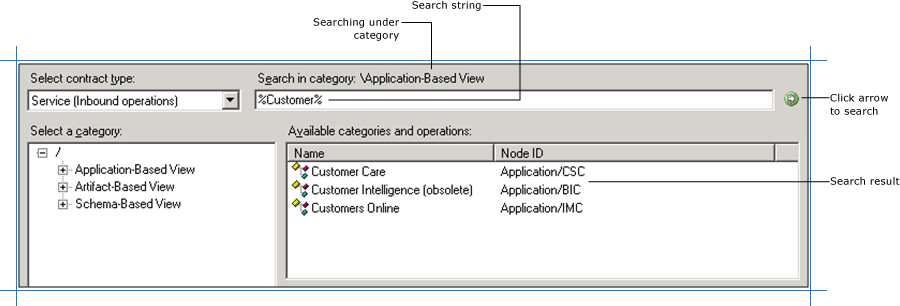
Notes
Pour rechercher un programme simultané, vous pouvez spécifier le nom convivial ou le nom réel du programme simultané. Par exemple, pour rechercher le programme simultané de l’interface client , vous pouvez spécifier la chaîne de recherche comme ou
%Customer Interface%%RACUST%. RACUST est le nom réel du programme simultané.En outre, le résultat de la recherche contient toujours les programmes simultanés standard, que leur nom corresponde ou non à la chaîne de recherche spécifiée.
Voir aussi
Parcourir, rechercher et obtenir des métadonnées pour les opérations Oracle E-Business Suite